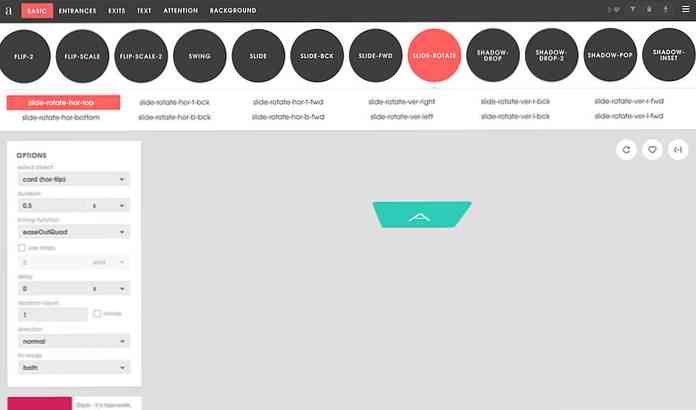Zgradite organizacijski diagram v programu Visio 2010
S tem, ko poskušamo te dni upravljati podjetje, je zelo pomembno, da imamo organizacijski diagram, da lahko vse obvladujemo. Tukaj vam bomo pokazali, kako ga zgraditi v Visio 2010.
Ta gostujoči članek so napisali naši prijatelji v Office 2010 Club.
Potreba po organizacijskih tabelah
Potreba po oblikovanju organizacijskih tabel postaja v teh dneh nepogrešljiva, saj se podjetja začenjajo osredotočati na obsežno zaposlovanje za doseganje dosegljive razpoložljivosti, povečanje produktivnosti in usmerjanje na različne trge. Ob upoštevanju te stroge spremembe lahko ustvarjanje organizacijske sheme pomaga deležnikom pri razumevanju vedno večje organizacijske strukture in hierarhije z lahkoto. Prikazuje osnovno strukturo organizacije in opredeljuje odnose med zaposlenimi v različnih oddelkih.
Pravzaprav Microsoft Visio 2010 ponuja preprost način za ustvarjanje organizacijske karte. Kot doslej so bili ortodoksni načini uvrščanja hierarhije organizacij uporabljeni za opredelitev strukture oddelkov skupaj z možnim komuniciranjem; horizontalne in vertikalne komunikacije. Če želite te sezname preoblikovati v podroben grafikon, ki opredeljuje organizacijsko strukturo, Visio 2010 vključuje dodatek za uvoz Excelove preglednice, ki je priročen za izvlečenje podatkov iz preglednice, da se ustvari organigram.
Pomembno je, da se vam ni treba prepustiti labirintu določanja organizacijske hierarhije in strukture izpisovanja, saj morate samo določiti glave stolpcev in vrstic, skupaj s podatki, ki jih morate uvoziti, in bo samodejno ustvaril definicijo grafikona; organizacijske hierarhije z določenimi poverilnicami vsakega zaposlenega, razvrščene v ustrezne oddelke.
Ustvarjanje organizacijskih diagramov v programu Visio 2010
Za začetek smo ustvarili Excelovo preglednico s polji, Ime, nadzornik, imenovanje, služba in telefon. The Ime polje vsebuje ime vseh zaposlenih, ki delajo v različnih oddelkih, medtem ko. \ t Nadzornik polje vsebuje ime nadzornikov ali vodij ekip. To polje je ključnega pomena za ustvarjanje organizacijske sheme, saj opredeljuje osnovno strukturo in hierarhijo v grafikonu.

Zdaj zaženite Visio 2010, nadaljujte z zavihkom Pogled, v meniju Dodatki v meniju Poslovne možnosti kliknite Čarovnik za organizacijske grafikone.

S tem boste v prvem koraku zagnali čarovnika za organizacijske karte Informacije, ki so že shranjene v datoteki ali bazi podatkov in kliknite Naprej.

Ko uvažamo Excelov list, izberite drugo možnost za uvoz Excelove preglednice.

Podajte pot do datoteke Excel in kliknite Naprej za nadaljevanje.

V tem koraku morate določiti polja, ki dejansko določajo strukturo organizacije. V našem primeru so to Ime & Nadzornik polja. Po določitvi polj kliknite Naprej za nadaljevanje.

Kot organizacijska shema je predvsem namenjena prikazu hierarhije oddelkov / zaposlenih, ki delajo v organizaciji, skupaj s tem, kako so povezani, in kdo nadzoruje koga. Glede na to bomo v tem koraku izpustili nadzorniško polje, ker njegovo vključevanje ne bi bilo potrebno, saj Visio samodejno izloči osnovno strukturo, definirano v Excelovem listu. Dodajte preostala polja pod Prikazana polja in kliknite Naprej.

Sedaj izberite polja, ki jih želite vključiti v oblike organizacijskega grafikona, in kliknite Naprej.

Ta korak se nanaša na razčlenitev grafikona na več strani, če se ukvarjate z več kot 100 zaposlenimi, boste morda želeli določiti število strani, na katerih bo prikazan organigram. Toda v našem primeru gre za veliko manj podatkov, zato bomo to omogočili Želim, da čarovnik samodejno prekine moj organizacijski diagram na straneh možnost. Določite ime, ki ga želite prikazati na vrhu strani. Če imate manj kot 20 hierarhij, vnesite ime najvišje uvrščenega zaposlenega v organizaciji in kliknite Dokončaj, da končate čarovnika..

Takoj bo ustvarila organizacijsko tabelo iz določene preglednice v Excelu. Najvišje uvrščeni zaposleni bodo prikazani na vrhu organizacijske sheme, nadzorujejo različne zaposlene iz različnih oddelkov. Kot je prikazano spodaj, njegovi neposredni podrejeni še naprej upravljajo druge zaposlene in tako naprej.

Za vnaprejšnje prilagajanje nad glavo Org graf Tukaj boste našli različne skupine za postavitev hierarhije Org grafikona in upravljanje drugih položajev zaposlenih. Spodaj Uredi Skupine, oblike, se lahko spremenijo in omogočajo enostavno navigacijo po grafikonu. Prav tako lahko spremenite vrsto položaja in skrijete podrejene izbrane zaposlene.
Od Slika V skupini lahko vstavite sliko zaposlenih, oddelkov itd. Iz skupine za sinhronizacijo imate možnost ustvariti sinhronizirano kopijo in razširiti podrejene izbrane zaposlene. Pod Podatki o organizaciji lahko spremenite celotno postavitev organizacijske karte iz Možnosti prikaza vključno z; prikaz oblike, prikaz delilnika, omogočanje / onemogočanje uvoženih polj, spreminjanje položaja bloka in polnjenje barv itd.

Če v vsakem trenutku morate vstaviti novo mesto ali razglasiti prosto delovno mesto, je šablona za organizacijske liste vedno na voljo na levi strani. Povlecite želeno obliko organizacijskega grafikona v glavno stran diagrama, da ohranite celovitost strukture, tj. Za vstavljanje podrejenih za določenega zaposlenega, povlecite obliko položaja v obstoječi okvir oblike zaposlenega.
Na primer, dodali smo svetovalca v organizaciji, ki je neposredno pod generalnim direktorjem, za ohranitev tega, smo povlekli Svetovalec škatla in jo je preprosto spustila nad CEO polje, da bi dosegla takojšnji podrejeni položaj.

Dodajanje podrobnosti novemu položaju je čisto neznan, samo z desno miškino tipko kliknite novo polje za položaj in kliknite Lastnosti.

S tem boste odprli pogovorno okno Shape Data, začeli izpolnjevati vse ustrezne informacije in kliknite OK.

Tukaj lahko vidite, da je na novo ustvarjen položaj zlahka zapolnjen z vsemi navedenimi informacijami. Zdaj razširitev organizacijske karte ne zahteva več vzdrževanja dolgih seznamov. V zavihku Design lahko tudi preizkusite različne modele in postavitve na organigramu, da bo videti bolj razkošno in profesionalno.

Zaključek
Organizacijski diagram je odličen način za prikaz podrobnih organizacijskih hierarhij; z definiranimi pooblastili zaposlenih, strukturo oddelkov, novimi prostimi delovnimi mesti, novozaposlenimi zaposlenimi, nedavno dodanimi oddelki, in kar najbolj kaže najustreznejši način interakcije med različnimi oddelki in zaposlenimi itd..